El ile test paketleri toplanmış görünüm örnek raporu
Azure DevOps Services | Azure DevOps Server 2022 | Azure DevOps Server 2020
Bir veya daha fazla Test Paketlerinin yürütme durumunu bildirebilirsiniz. Bu makaledeki bilgileri kullanarak oluşturduğunuz rapor aşağıdaki görüntüye benzer.

Aşağıdaki görüntüde gösterildiği gibi, test paketleri hiyerarşik bir kuruluş içinde düzenlenebilir. Gösterildiği gibi, Avustralya ve Asya etiketli iki test paketi altında aynı adlara sahip üç test paketi vardır. Bu makalede, belirli bir test paketi düzeyi için verilerin nasıl toplandığı özetlenmiştir.
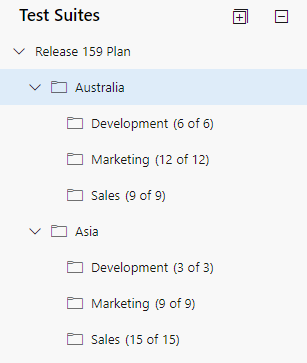
Önemli
Power BI tümleştirmesi ve Analiz Hizmeti'nin OData akışına erişim genellikle Azure DevOps Services ve Azure DevOps Server 2020 ve sonraki sürümlerde kullanılabilir. Bu makalede sağlanan örnek sorgular yalnızca Azure DevOps Server 2020 ve sonraki sürümlerde geçerlidir ve v3.0 önizleme veya sonraki sürüme bağlıdır. Bu sorguları kullanmanızı ve bize geri bildirim sağlamanızı öneririz.
Önkoşullar
- Erişim düzeyi: Temel erişim veya daha yüksek erişime sahip bir projenin üyesi olmanız gerekir.
- İzin: Varsayılan olarak, proje üyeleri Analytics'i sorgulama ve görünüm oluşturma iznine sahiptir.
- Hizmet ve özellik etkinleştirme ve genel veri izleme etkinlikleriyle ilgili diğer önkoşullar hakkında daha fazla bilgi için bkz . Analytics'e erişim izinleri ve önkoşulları.
Not
Bu makalede, OData Sorgularını kullanarak Örnek Raporlara Genel Bakış makalesini okuduğunuz ve Power BI hakkında temel bilgilere sahip olduğunuz varsayılır.
Raporun yararlı veriler oluşturması için ekibin test planlarını yönetmek için aşağıdaki etkinlikleri gerçekleştirmesi gerekir:
Test planlarını, test paketlerini ve test çalışmalarını tanımlayın. Durumlarını belirtin. Test Paketinin çalışması için Devam Ediyor durumunda olması gerekir. Test Çalışmasının çalışması için Hazır durumda olması gerekir. Ayrıntılar için bkz . Test planları ve test paketleri oluşturma ve El ile test çalışmaları oluşturma.
El ile testler çalıştırın ve sonuçları doğrulayın. Test çalışması içindeki her doğrulama adımının sonuçlarını başarılı veya başarısız olarak işaretleyin. Ayrıntılar için bkz . El ile testleri çalıştırma.
Not
Test edenlerin, doğrulama testi adımıysa bir test adımlarını durumla işaretlemesi gerekir. Bir testin genel sonucu, işaretlenen tüm test adımlarının durumunu yansıtır. Bu nedenle, herhangi bir test adımı başarısız olarak işaretlenirse veya işaretlenmediyse test başarısız durumuna sahip olur.
Örnek sorgular
Birleştirilmiş test paketi raporları oluşturmak için varlık kümesinin TestPoints aşağıdaki sorgularını kullanabilirsiniz.
Not
Filtre veya rapor amacıyla kullanılabilir özellikleri belirlemek için bkz . Test Planları Analizi için meta veri başvurusu. sorgularınızı filtreleyebilir veya ile kullanılabilen EntitySetveya NavigationPropertyBinding Path değerlerinin Property altındaki EntityType değerlerden herhangi birini kullanarak özellikleri döndürebilirsiniz. Her EntitySet bir EntityTypeöğesine karşılık gelir. Her değerin veri türü hakkında daha fazla bilgi için ilgili EntityTypeiçin sağlanan meta verileri gözden geçirin.
Aşağıda listelenen Power BI sorgusunu doğrudan Veri Al-Boş> Sorgu penceresine yapıştırabilirsiniz. Daha fazla bilgi için OData sorgularını kullanarak örnek raporlara genel bakış sayfasını gözden geçirin.
let
Source = OData.Feed ("https://analytics.dev.azure.com/{organization}/{project}/_odata/v3.0-preview/TestPoints?"
&"$apply=filter((TestSuite/TestPlanTitle eq '{testPlanTitle}' and TestSuite/IdLevel3 ne null))"
&"/groupby("
&"(TestSuite/TitleLevel3),"
&"aggregate("
&"$count as TotalCount,"
&"cast(LastResultOutcome eq 'Passed', Edm.Int32) with sum as PassedCount,"
&"cast(LastResultOutcome eq 'Failed', Edm.Int32) with sum as FailedCount,"
&"cast(LastResultOutcome eq 'None', Edm.Int32) with sum as NotRunCount,"
&"cast(LastResultOutcome ne 'None', Edm.Int32) with sum as RunCount"
&")"
&")"
&"/compute("
&"RunCount mul 100 div TotalCount as RunPercentage,"
&"NotRunCount mul 100 div TotalCount as NotRunPercentage,"
&"iif(TotalCount gt NotRunCount, PassedCount mul 100 div RunCount,0) as PassedPercentage,"
&"iif(TotalCount gt NotRunCount, FailedCount mul 100 div RunCount,0) as FailedPercentage"
&")"
&"&$orderby=RunPercentage desc", null, [Implementation="2.0"])
in
Source
Değiştirme dizeleri ve sorgu dökümü
Aşağıdaki dizeleri değerlerinizle kullanın. Değiştirmenize köşeli ayraç {} eklemeyin. Örneğin, kuruluşunuzun adı "Fabrikam" ise yerine {organization} Fabrikamyerine değerini {Fabrikam}yazın.
{organization}- Kuruluşunuzun adı{project}- Çapraz proje sorgusu için ekip projenizin adı veya "/{project}" ifadesini tamamen atla{testPlanTitle}- Verilerini döndürmek istediğiniz test planının başlığı.
Sorgu dökümü
Aşağıdaki tabloda sorgunun her bölümü açıklanmaktadır.
Sorgu bölümü
Açıklama
filter((TestSuite/TestPlanTitle eq '{testPlanTitle}' and TestSuite/IdLevel3 ne null))
Yalnızca seçili test planı için veri döndürme. Ayrıca 3. düzey test paketlerinin verilerini de döndürebilirsiniz. gibi filter((TestSuite/TestPlanTitle eq '{testPlanTitle1}' or TestSuite/TestPlanTitle eq '{testPlanTitle2}' and TestSuite/IdLevel3 ne null))bir yan tümcesiyle birden çok plan ekleyebilirsiniz. Burada test paketleri ve test yapılandırmalarıyla ilgili diğer filtreleri de uygulayabilirsiniz.
/groupby((TestSuite/TitleLevel3),
Gruplandırma ölçütü olarak test paketleri. Test paketi hiyerarşisinin 3. düzeyinde yer alan tüm farklı test paketleri için rapor almak istiyorsanız, bu sorgu bölümünü belirtebilirsiniz. Düzey numarasını 1-14 olarak değiştirebilirsiniz. Aynı ada sahip test paketlerini ayırmak isterseniz, aynı ada sahip iki test paketiniz olsa bile, iki farklı kimlikleri olacağından bunların iki farklı giriş olarak gösterileceğine emin olmak için kullanabilirsiniz /groupby((TestSuite/TitleLevel3, TestSuite/IdLevel3), .
/aggregate($count as TotalCount,
Filtrelenmiş test noktaları genelinde verileri toplama ve sayı olarak sahip olma TotalCount.
cast(LastResultOutcome eq 'Passed', Edm.Int32) with sum as Passed,
Toplama sırasında, en son yürütme sonucunun 'Geçirildi' değerinin 1'e iletildiğini ve bunların 'Passed' ölçümü olarak toplanmasını içeren tür atama test noktaları.
/compute(Executed mul 100 div TotalCount as ExecPct
(Yürütülen test noktaları / Toplam sayısı * 100) değerine eşit bir hesaplanan ExecPct ölçümü sağlayın.
(İsteğe bağlı) Sorguyu yeniden adlandırma
Varsayılan sorgu etiketi olan Query1'i daha anlamlı bir şekilde yeniden adlandırabilirsiniz. Sorgu Ayarları bölmesinden yeni bir ad girmeniz yeterlidir.
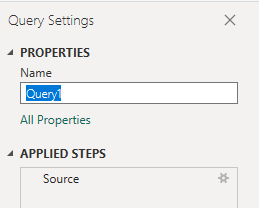
Power Query Düzenleyicisi sütunlarını genişletme
Raporu oluşturmadan önce, kayıtları belirli alanlara düzleştirmesi için sütunu genişletmeniz TestSuite gerekir. Nasıl yapılacağını öğrenmek için bkz . Power BI raporları oluşturmak için Analiz verilerini dönüştürme.
Power BI'da aşağıdaki adımları uygulayın.
İşiniz bittiğinde sütunları yeniden adlandırmayı seçebilirsiniz.
Genişletmek
TestSuiteGenişlet düğmesini seçin.
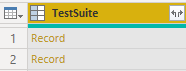
Düzleştirme için alanları seçin.
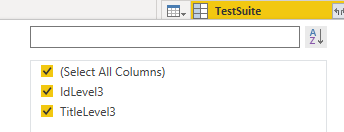
Tablo artık ve
TestSuite.TitleLevel3varlık alanınıTestSuite.IdLevel3içerir.
Bir sütun başlığına sağ tıklayın ve Yeniden Adlandır... öğesini seçin .
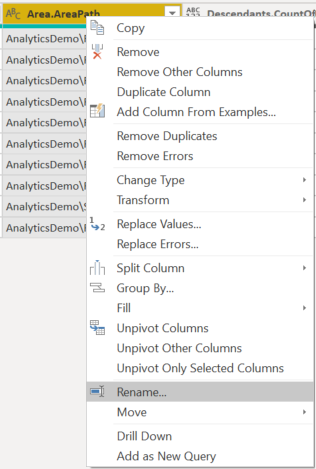
Sütun veri türünü değiştirme
Power Query Düzenleyicisi TotalCount, RunCount ve Passed gibi sayı içeren tüm sütunları seçin; Dönüştür menüsünden Veri Türü'nü seçin ve Tam Sayı'yı seçin. Veri türünü değiştirme hakkında daha fazla bilgi için bkz . Power BI raporları oluşturmak için Analiz verilerini dönüştürme, Sütun veri türünü dönüştürme.
(İsteğe bağlı) Sütun alanlarını yeniden adlandırma
Sütun alanlarını yeniden adlandırabilirsiniz. Örneğin, sütunu NotApplicable Not Applicableolarak veya TotalCount Total Countolarak yeniden adlandırabilirsiniz. Nasıl yapılacağını öğrenmek için bkz . Sütun alanlarını yeniden adlandırma.
Sorguyu kapatma ve değişikliklerinizi uygulama
Tüm veri dönüşümlerinizi tamamladıktan sonra, sorguyu kaydetmek ve Power BI'daki Rapor sekmesine dönmek için Giriş menüsünden Kapat ve Uygula'yı seçin.
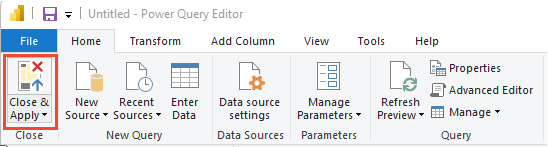
Tablo raporunu oluşturma
- Görselleştirmeler'in altında Tablo'ya tıklayın.
- , sütunlarını
NotRunCountPassedCountRunCountSütunlar'ınTotalCountaltına sürükleyip bırakın.TestSuite.TitleLevel3 - Sayı için Toplama olarak topla'ya tıklayın.
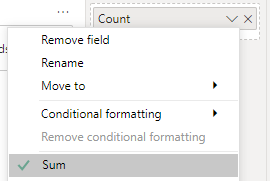
Raporunuz aşağıdaki görüntüye benzer görünmelidir.
